Maison >Tutoriel système >Série Windows >Comment résoudre le problème selon lequel le Gestionnaire de périphériques Win7 est vide et le Gestionnaire de périphériques Win7 n'affiche pas le contenu.
Comment résoudre le problème selon lequel le Gestionnaire de périphériques Win7 est vide et le Gestionnaire de périphériques Win7 n'affiche pas le contenu.
- 王林original
- 2024-09-03 10:12:38756parcourir
Rencontrer le problème du Gestionnaire de périphériques Win7 affichant un espace vide est très frustrant. Afin d'aider tout le monde à résoudre ce problème, l'éditeur PHP Youzi a spécialement compilé deux solutions efficaces. Commençons par comprendre brièvement le problème : le Gestionnaire de périphériques Win7 est évidemment ouvert, mais il est vide à l'intérieur, sans aucun périphérique affiché. Ne vous inquiétez pas, suivez simplement les étapes de l'éditeur PHP Youzi et vous pourrez restaurer votre gestionnaire de périphériques à la normale. Dépêchez-vous et continuez à lire, la solution détaillée est ci-dessous !
Comment résoudre le problème du gestionnaire de périphériques vide dans Win7
Méthode 1
1. Appuyez sur la combinaison de touches "win+r" pour appeler run, entrez "services". , msc", puis cliquez sur Bien sûr.
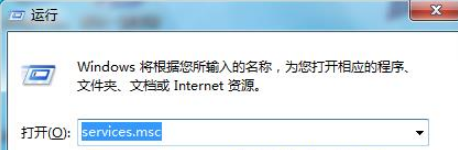
2. Dans la fenêtre contextuelle du service, appuyez sur la touche "p" pour rechercher et ouvrir "Plug and Play".
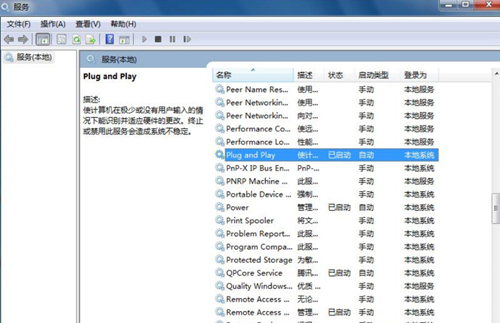
3. Dans la fenêtre des propriétés de "Plug and Play", changez le type de démarrage en automatique pour démarrer le service. Cliquez ensuite sur Appliquer et OK.
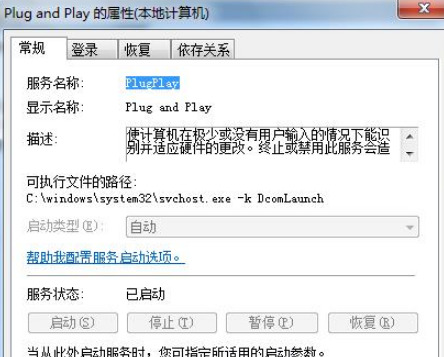
Méthode 2
1. Appuyez sur win+r pour ouvrir la fonction d'exécution de l'ordinateur. Entrez "regedit" dans la boîte de dialogue "Exécuter" et appuyez sur Entrée. Ouvrez l'éditeur de registre.

2. Ouvrez la barre d'outils HKEY_CURRENT_USERSOFTWAREMICROSOFTinternetexplorer dans le registre. La barre d'outils comporte trois sous-clés : Quick, shellbrower et webbrower ont tous une valeur clé nommée "itbarlayout". Supprimez-les simplement tous.
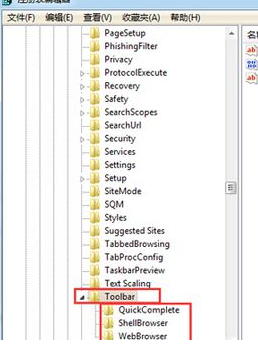
3. Fermez ensuite le registre, rouvrez le gestionnaire de périphériques et la page reviendra à la normale.
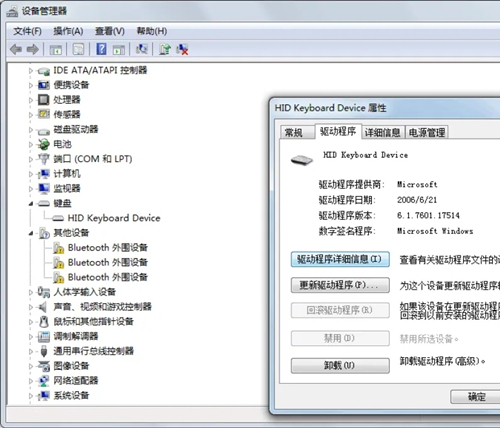
Ce qui précède est le contenu détaillé de. pour plus d'informations, suivez d'autres articles connexes sur le site Web de PHP en chinois!
Articles Liés
Voir plus- Comment résoudre le problème de la rotation du bureau Windows 7 à 90 degrés
- Comment mettre fin de force à un processus en cours dans Win7
- Version préliminaire de Win11 Build 25336.1010 publiée aujourd'hui : principalement utilisée pour tester les pipelines d'exploitation et de maintenance
- Aperçu de la version bêta de Win11 Build 22621.1610/22624.1610 publié aujourd'hui (y compris la mise à jour KB5025299)
- La reconnaissance d'empreintes digitales ne peut pas être utilisée sur les ordinateurs ASUS. Comment ajouter des empreintes digitales ? Conseils pour ajouter des empreintes digitales sur les ordinateurs ASUS

